備份實施的困境
小弟就直接切入主題, 大家使用 NAS 無非是為了防止硬碟損壞造成重要資料 lost 的問題, 而將重要資料存放多個 copy, 更使得資料遺失及毀損的機率降低, 但一般手動的備份方法, 通常是把 NAS 共用資料夾上重要檔案 copy 至其他 folder, 或是更安全些是複製到其他台 NAS or 備份媒體, 但手動備份的方式常常遇到的困境:
1.備份很多, 但搞不清楚版本: 雖然養成備份的好習慣, 但到處備份的結果是最後自己也搞不清楚版本.
2.要備份的來源資料夾檔案很多, 每次備份都花了很長時間, 在有限的時間內無法完成備份: 當資料量大時, 即使每日異動的檔案不多, 但每次做全備份 (full backup) 就花了好幾個小時, 但做差異備份卻造成要找特定日期版本的檔案非常困難, 因為並不清楚前一版本到底是何時異動的. 如果再搞個日備份/週備份/月備份, 還真的不是人做的工作.
總之, 手動備份在資料量大時確實是非常難以執行的一項任務.
Synology Time Backup 備份解決方案
Synology 在 DSM 3.x 版本加入了 Time Bacup 備份功能, 讓備份的工作瞬間輕鬆了許多, 我們直接來看看它到底是怎麼做的. (以下以 Synology DS411+II 為例)
DS411+II NAS 為一 4bay NAS 系統, 小弟將 HD#1 & HD#2 建立一儲存空間(volume1, RAID1), 而HD3 & HD4 為 voluem2, 同樣為 RAID1
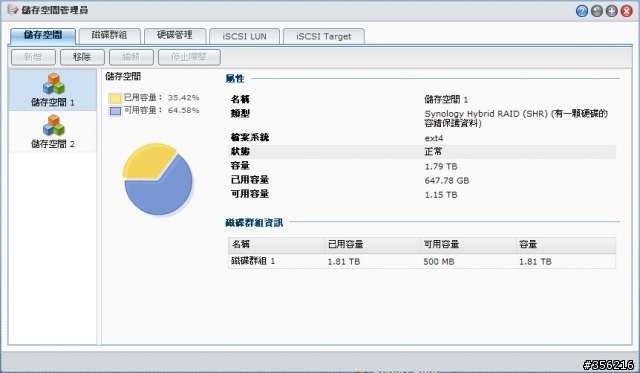
而 volume2 主要就是用來備份 volume1 的共用資料夾(shared folder) 資料. 為何不直接做 RAID10? 前面提過了, RAID10 可以防止硬碟故障造成資料lost, 但它無法做版本控管, 更無法防止人為有意無意的破壞, 例如檔案誤殺等情況.
接著登入 Synology DSM > Time Backup 管理界面.
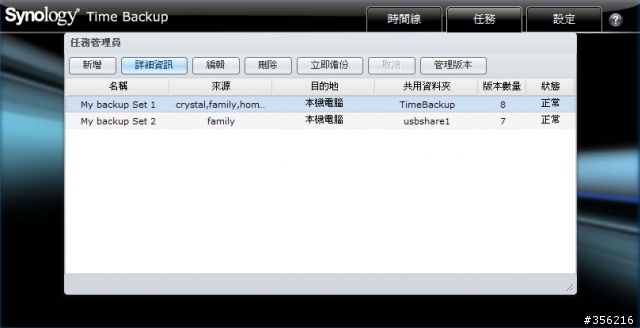
於 [任務] 中新增一備份任務. 輸入 job or task name
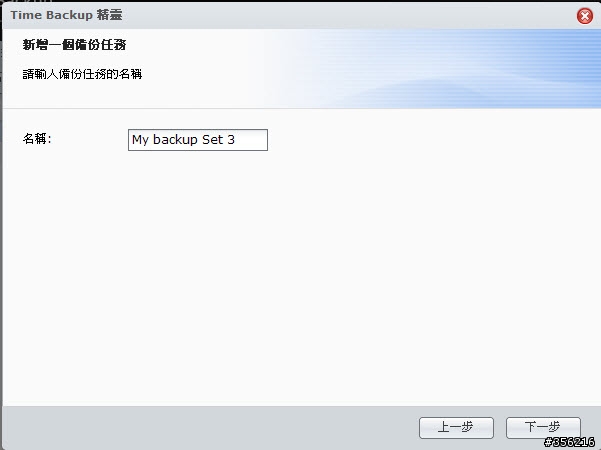
本地備份指的是備份至此台 NAS 的外接硬碟或共用資料夾, 此處要注意的是, 欲備份的共用資料夾(source folder) 和目的地資料夾不能在同一個儲存空間(volume), 所以如果你的 NAS 只有切一個 volume, 那麼 Time Backup 只能備份到外接硬碟.(或是 3.2版備份至另一台 Synology NAS).
而網路備份此為 3.2 新增的功能, 指的是 Time Backup 目的地資料夾在另一台 Synology NAS.
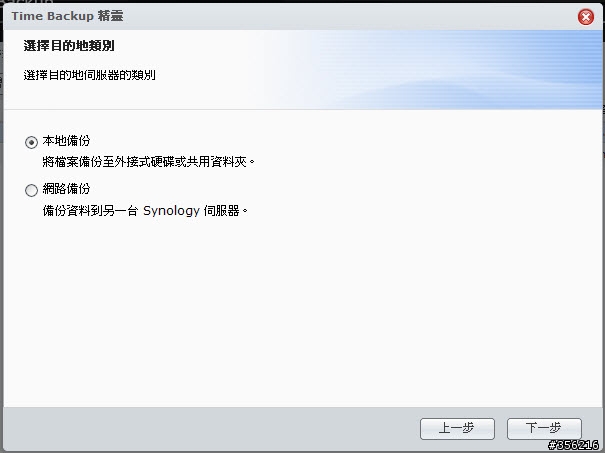
此處為目的地資料夾 (小弟設在 volume2)

欲備份的 source folder (這些都是在 volume1)
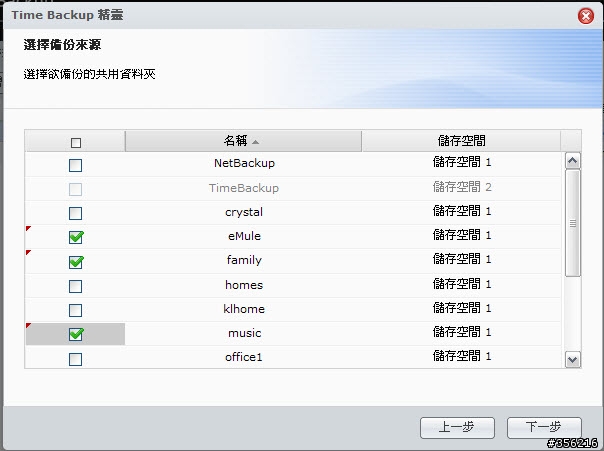
可以設定排程, 讓系統每日自動備份.
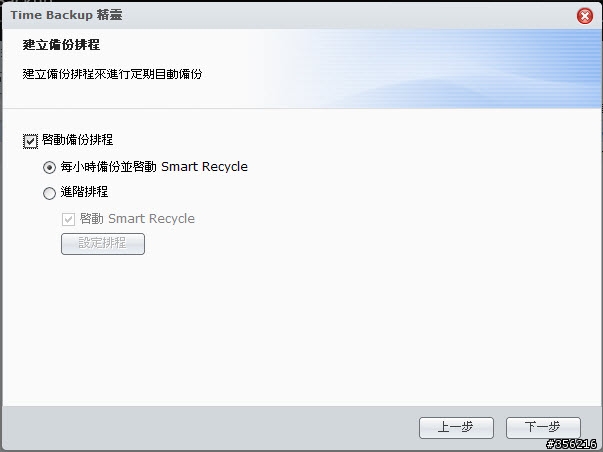
上面有一個 'Smart Recycle' 的名詞, 直接看 online help 說明
------------------------------------------------------------
Smart Recycle
Smart Recycle 是智慧型的備份管理機制。它可有效的保管備份並避免您的儲存空間被過多的備份檔案佔據。備份保留機制如下:
現在至 24 小時前,每小時的版本。系統會保留每小時最早建立的備份版本。
1 天至 1 個月內,每天的版本。系統會保留每天最早建立的備份版本。
1 個月之後,每週的版本。系統會保留每週最早建立的備份版本。
您可以鎖定一個版本以避免被 Smart Recycle 刪除。請參閱此處。
-------------------------------------------------------------
其實 Smart Recycle 做的就是以前備份上常在談的日備份/週備份/月備份的事情,但另一方面為了怕大量的備份把磁碟空間都用盡, 所以系統很 smart 的保存必要的版本.
完成上述設定並看不出 Synology Time Backup 有什麼神奇之處, 它跟傳統的備份看起來完全一樣啊!, 沒有錯, 設定上是完全一樣, 並沒有什麼特別之處, 而且對於大量資料的備份來說, 第一次執行的時間也頗長, 如果你的資料有數十 10GB 系統仍然要花不少時間處理, 時間取決於你此台 NAS 的傳輸速度, 但第二次、第三次...之後的備份呢? 如果每日或是每小時異動的檔案不多, 那麼備份的速度真的是神速, 以前用手動人工備份的網友一定曉得, 即使要做每日的差異備份, 備份軟體光是 scan 所有的 folder 及 files, 把有異動的檔案找出來就不曉得要花幾個小時, 但 Synology Time Backup 就是有辦法用最快速的方法完成備份.
時間線
從 Time Backup 時間線功能, 可以很快速的找到之前每個備份的版本, 以前手動做差異備份, 除非知道檔案是在何日異動的, 不然要找到特定版本的檔案可是要找所有的備份都翻出來看, 而在 Synology Time Backup 只要拉動下方的日期 bar, 就可以很方便調出特定日期的版本.
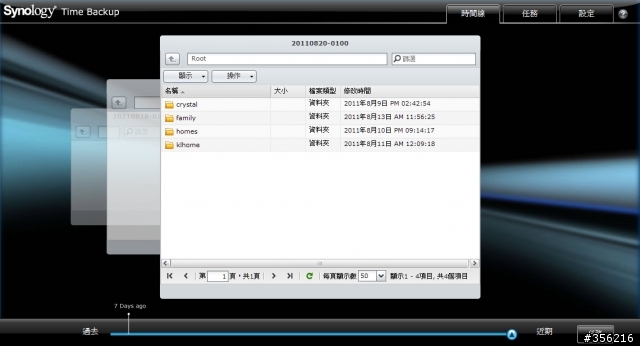
Time Backup 確實是一項相當實用的備份工具, 大大減少了備份所需花費的時間及精力, 可惜的是 Synology 在官網上並沒有詳細的文件推廣此一工具.
其他應用
Time Backup 好用, 但它也有一些限制, 如同前面提的, 來源及目的地資料夾不能在同一個磁碟空間(volume), 所以在磁碟空間必須做一些良好的規劃.
1.有多台 NAS 時, 可採用備份至它台 Synology NAS 的方法. (限 DSM 3.2版)
2.單台 NAS, 可以將資料備份至外接 USB/eSATA 硬碟, 但此傳輸的速度必受影響, 另外可以在切磁碟空間時, 不要將整個磁碟空間僅做一個 volume.






























































































